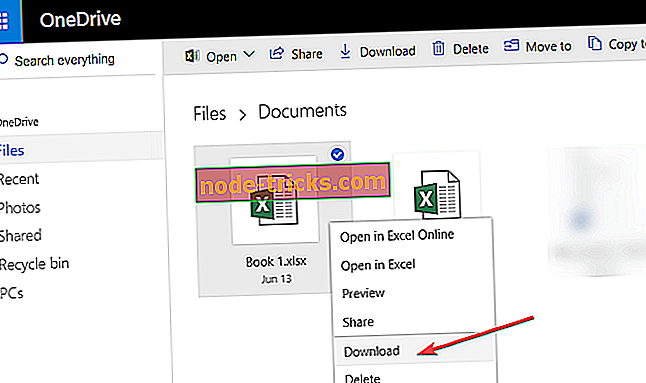كيفية تنزيل المستندات والصور من OneDrive
Microsoft OneDrive على نظام التشغيل Windows 10 ، يعد نظام التشغيل Windows 8 ميزة جيدة يمكنك استخدامها لحفظ المستندات والصور الخاصة بك ذات سعة خالية تصل إلى 25 جيجابايت. نظرًا لأن العديد من مستخدمي Windows يستخدمون هذه الميزة هذه الأيام ، فقد قررت إنشاء هذا البرنامج التعليمي السريع وأريك كيف يمكنك تنزيل المستندات والصور الخاصة بك من مركز تخزين Microsoft OneDrive. ستستغرق كل هذه الخطوات بضع دقائق فقط من وقتك.

يمكنك إما تنزيل المستندات والصور الخاصة بك من عميل سطح المكتب OneDrive أو من SkyDrive - إذا لم يكن لديك Windows 10 أو Windows 8 عميل سطح المكتب OneDrive. في السطور أدناه ، سنتحدث عن الطريقة الثانية لأن هذه هي الطريقة التي يواجهها معظم المستخدمين.
كيف يمكنني تنزيل الملفات من OneDrive إلى جهاز الكمبيوتر الخاص بي؟
- أولاً ، ستحتاج إلى الوصول إلى الرابط أدناه ليأخذك إلى Microsoft OneDrive حيث يمكنك تسجيل الدخول أو إنشاء حساب
- انقر هنا للوصول إلى Microsoft OneDrive
- في الصفحة الأولى من OneDrive ، سيكون لديك حق الوصول إلى جميع الملفات أو الألبومات التي ترغب في تنزيلها.
- انقر بزر الماوس الأيمن على الملف المحدد أو الألبوم الذي ترغب في تنزيله.
- انقر بزر الماوس الأيسر في القائمة التي تظهر على ميزة "التنزيل".
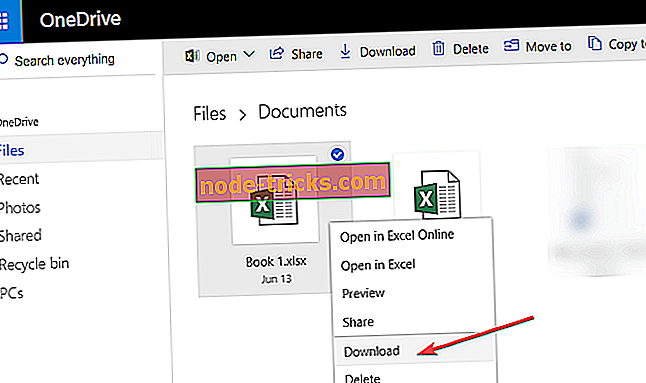
- يعتمد ذلك على اتصالك بالإنترنت وحجم الكائنات التي تم تنزيلها لتحديد الوقت اللازم لتنزيل الملفات أو الألبومات.
ملاحظة : قد يستغرق الأمر ما يصل إلى عدة ساعات حسب حجم الملفات.
تجدر الإشارة إلى أن أحد الأخطاء الأكثر شيوعًا عند الوصول إلى أو تنزيل ملفات ومجلدات محددة على OneDrive هو: هذا العنصر قد لا يكون موجودًا أو لم يعد متاحًا . إذا لم تتمكن من تنزيل مستندات OneDrive والصور بسبب هذا الخطأ ، فاستخدم دليل استكشاف الأخطاء وإصلاحها لإصلاحه.
لذلك ، هناك بعض الخطوات السريعة لتنزيل أي ملفات ، مثل المستندات والصور من خادم Microsoft OneDrive إلى جهاز كمبيوتر يعمل بنظام Windows 10 ، 8.1. هذه الميزة مفيدة للغاية نظرًا لحقيقة أنك لست بحاجة إلى القلق بشأن فقد ملفاتك على جهاز Windows 10 ، 8.1 طالما يتم حفظ الملفات في OneDrive كنسخة احتياطية.
عند الحديث عن نسخ الملفات احتياطيًا ، هناك العديد من برامج النسخ الاحتياطي التي يمكنك استخدامها ، بصرف النظر عن OneDrive. راجع دليلنا حول أفضل برامج النسخ الاحتياطي لنظام التشغيل Windows 10 وقم بتنزيل البرنامج الذي يناسب احتياجاتك.
إذا كانت لديك أية مشكلات أثناء اتباع هذا البرنامج التعليمي ، فأخبرنا في التعليقات أدناه. سنرى ما يمكننا القيام به لتحسين تجربة Windows الخاصة بك.
ملاحظة المحرر: تم نشر هذا المنشور في الأصل في سبتمبر 2014 وتم تحديثه منذ ذلك الحين حتى يتم تحديثه بدقة .